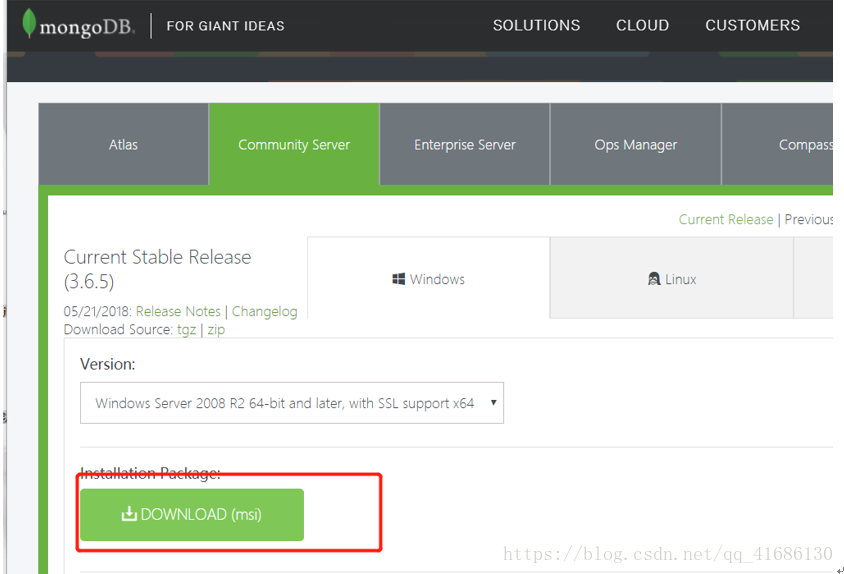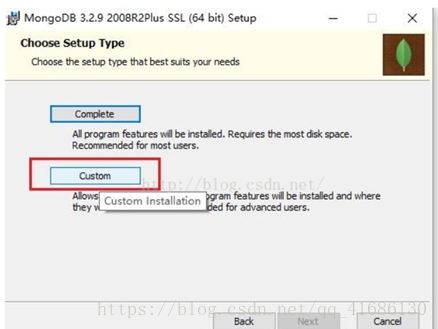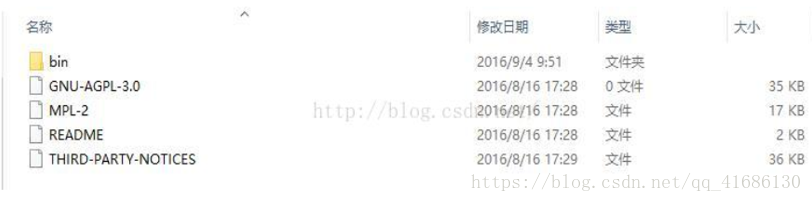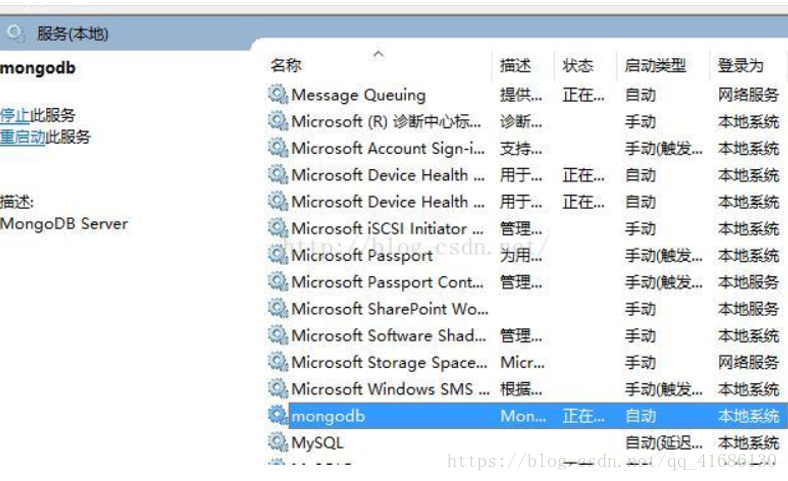1、下载mongodb在windows下的安装文件
https://www.mongodb.com/download-center?jmp=nav#community
mongodb-win32-x86_64-2008plus-ssl-3.2.9-signed.msi
双击安装,选择安装路径
2、接着在安装目录下新建data文件夹,F:\mongodb\data;logs文件夹,F:\mongodb\logs;conf文件夹,F:\mongodb\conf。分别用来存放数据,日志和配置文件。
在conf文件夹下新建mongodb.config文件,内容如下:
dbpath=F:\mongodb\data #数据库路径
logpath=F:\mongodb\logs\mongodb.log#日志输出文件路径
logappend=true #错误日志采用追加模式,配置这个选项后mongodb的日志会追加到现有的日志文件,而不是从新创建一个新文件
journal=true #启用日志文件,默认启用
quiet=true #这个选项可以过滤掉一些无用的日志信息,若需要调试使用请设置为false
port=27017 #端口号默认为27017
在logs文件夹下,新建mongodb.log文件。
无需添加内容
3,开启mongodb服务,以管理员身份启动dos命令窗口,启动mongodb服务之后,可在服务中看到mongodb服务,下次直接执行bin目录下的mongo.exe客户端就可以进行操作了。
F:\mongodb\bin>mongod.exe --config F:\mongodb\conf\mongodb.config --install --serviceName "mongodb" F:\mongodb\bin>net start mongodb mongodb 服务正在启动 . mongodb 服务已经启动成功。 F:\mongodb\bin>
Ps:如果无法开启,关机重启即可
4,测试
启动mongodb客户端mongo.exe,插入一条数据并查询出来。
3、
4、